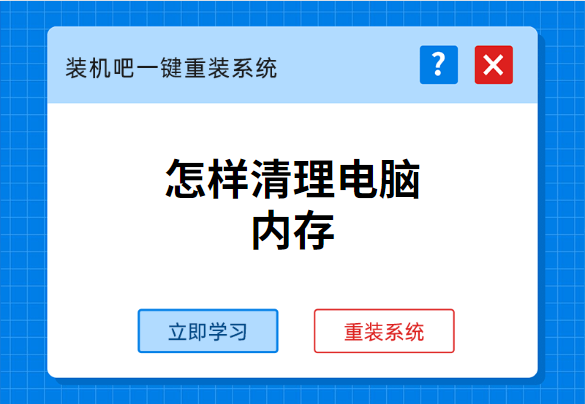
互联网时代,连上网络的电脑是我们畅游这个时代的桥梁。要注意的是,电脑也会跟人一样产生日常垃圾,如果不去处理的话,可想而知会是什么情况。现实的垃圾会堆成山,电脑的垃圾也会占满内存,如果内存不够的话,当电脑进行运算的时候,就会拖慢cpu的发挥。让小编给大家说说电脑清理内存的步骤吧。
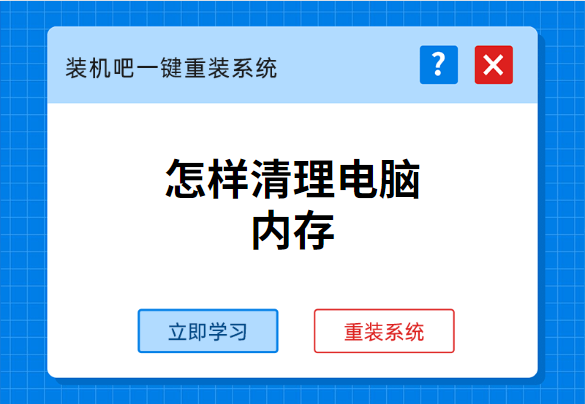
方法一:
1、在你需要清理的磁盘上鼠标右键点击,选择“属性”。
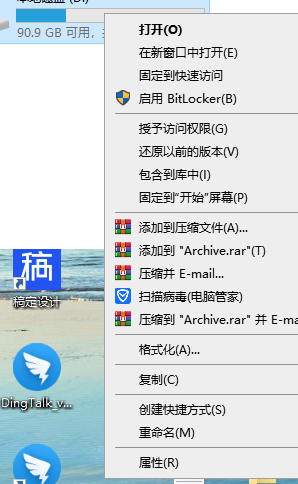
2、找到常规选项,选择点击“磁盘清理”。
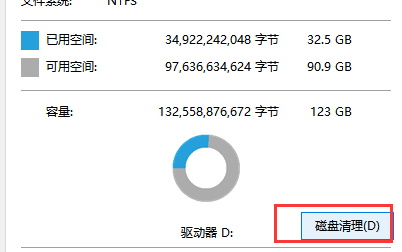
3、选择你需要清理的垃圾即可,小编这里0字节是没有内存垃圾。
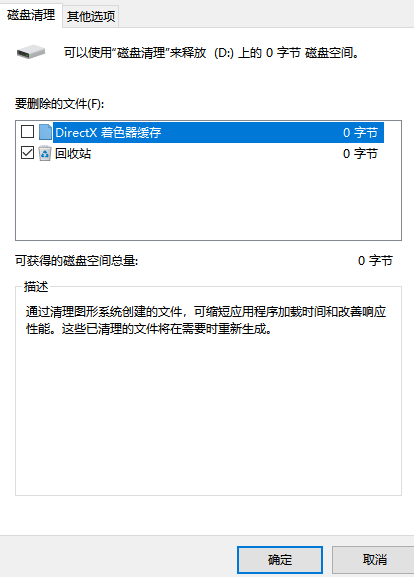
方法二:
1、使用第三方软件清理垃圾。点击“全面体检”。
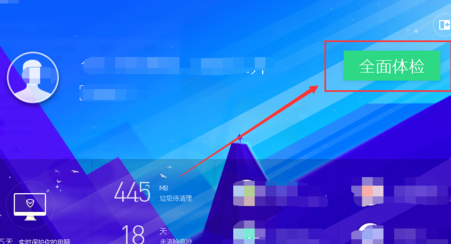
2、扫描到垃圾,点击“一键修复”
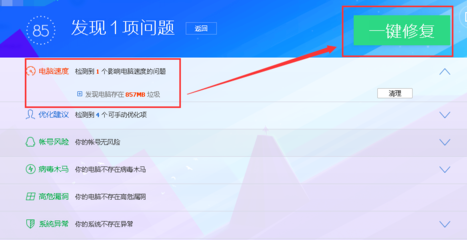
3、再使用电脑管家的垃圾清理功能,扫描清理即可。
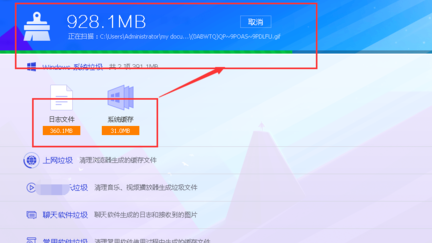
总结对系统盘进行清理跟使用第三方软件清理。以上就是小编经常使用到的清理电脑内存方式了。






 粤公网安备 44130202001059号
粤公网安备 44130202001059号